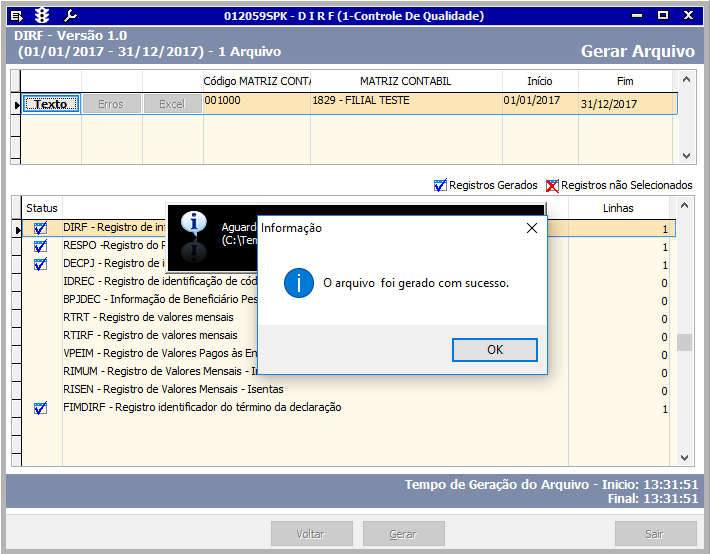Introdução
A tela 012059 - DIRF é responsável pela geração do arquivo txt da Declaração do Imposto de Renda Retido na Fonte.
As informações geradas deverão ser entregue à Receita Federal.

Parâmetro
O parâmetro GERA_RETENCAO_EMISSAO indica se os títulos de retenção feitos por meio de nota fiscal e gerados na DIRF para o imposto IRRF deverão ser gerados pela data de emissão ou data de recebimento da nota fiscal.
Se GERA_RETENCAO_EMISSAO igual a verdadeiro, o sistema vai gerar os títulos pela data de emissão das notas.
Se GERA_RETENCAO_EMISSAO igual a falso, o sistema vai gerar os títulos pela data de recebimento das notas.
O valor default deste parâmetro é falso e ele só é válido para os títulos gerados por meio de nota fiscal.
Geração da DIRF
Verifique, a seguir, os procedimentos para geração do arquivo da DIRF:
- Acesse a tela 012059 - DIRF.
Ao abrir a tela 012059 - DIRF as informações já virão preenchidas, porém é possível escolher as opções na tela. Em Período, selecione a opção Anual e, na sequência, informe o período para geração do arquivo nos campos De e Até. |
2. Na próxima tela Filtros, por padrão, o sistema irá sugerir o diretório para armazenamento dos arquivos gerados C:\Temp.
Clique em  para alterar o diretório. O mesmo diretório será sugerido para armazenar o arquivo de Erro. Essa opção permitirá também a geração de arquivo em formato Excel, porém, a obrigatoriedade para a entrega é no formato TXT.
para alterar o diretório. O mesmo diretório será sugerido para armazenar o arquivo de Erro. Essa opção permitirá também a geração de arquivo em formato Excel, porém, a obrigatoriedade para a entrega é no formato TXT.
Na área inferior, serão descritos os registros a serem gerados. O sistema irá sugerir os registros, conforme o último leiaute divulgado pela Receita Federal.

3. Na grade Matriz Contábil serão exibidos os dados da matriz contábil selecionada para geração. Para inserir ou retirar uma matriz contábil, marque ou desmarque a opção desejada.
Veja abaixo o detalhamento dos principais campos da tela.
Campo | Preenchimento |
Matriz Contábil | Selecione a matriz contábil para a geração do arquivo. Se forem selecionados todos os itens, o assistente gerará arquivos separados, um para cada matriz contábil. |
Marcar, Desmarcar e Inverter | Estes botões facilitarão a seleção da matriz contábil. |
Filtros | Ainda nesta tela, os campos localizados na área superior direita indicam os diretórios para onde o arquivo será exportado. Gerar o arquivo pelo SQL | Opção indicada nos casos em que a geração do arquivo requeira memória ou processamento não suportados pela máquina local. Ao marcá-la, o conteúdo do arquivo TXT será gerado em uma tabela no servidor SQL. O arquivo TXT deverá ser posteriormente extraído, pelo cliente Linx, para a devida inclusão no programa validador da ECF (PVA). | Excel | Permite a geração do conteúdo do arquivo também em formato de planilha do Excel, a fim de facilitar eventuais conferências. Clique em  para informar a pasta de geração. para informar a pasta de geração. | Erro | O arquivo de erros será gerado nos casos em que haja eventuais falhas na criação do arquivo TXT ou dos registros que o compõem. Poderá ser utilizado por um desenvolvedor para verificação da natureza dos erros. O Linx ERP sugere a pasta C:\Temp. Clique em  e altere-a se desejar. e altere-a se desejar. | Texto | Pasta para gravação do arquivo TXT da ECF. O Linx ERP sugere a pasta C:\Temp. Clique em  e altere-a se desejar. e altere-a se desejar. | Codificação | Padrão para geração do arquivo TXT da obrigação ECF. Opções para seleção: ANSI UNICODE UTF-8 Para o arquivo da ECF, mantenha selecionada a opção sugerida ANSI, para garantir que o arquivo gerado seja corretamente interpretado pelo programa validador da ECF (PVA). |
| Botão Igualar Filtros | Iguala os filtros informados acima, bem como a seleção dos registros efetuada a seguir, para todas as matrizes contábeis selecionadas. |
|
Marcar e Desmarcar | São botões para facilitar a seleção das informações, destes arquivos. |
Registros Sped DIRF | Na grade inferior, são exibidos todos os tipos de registros que o sistema pode gerar e, caso o usuário não precise de algum especificamente, basta desmarcá-lo. |
4. Clique em Avançar e a tela Informações Complementares será exibida. Selecione os registros apresentados nas guias Empresa/Responsável , Declaração e Imunes/Isentas Pagas

5. Confirme as informações e clique em Avançar.
Campo | Preenchimento |
Área superior da grade | Constam as informações do código e descrição da matriz contábil selecionada, e o início e o final determinado na tela anterior. Os tipos de arquivos definidos na página anterior, aqui ficarão em evidência nos box (Texto, Erros ou Excel). |

Registros Gerados | Identifica os registros que foram gerados com sucesso. |

Registros não Selecionados | Identifica os registros que foram gerados com alguma divergência. |
Área inferior da grade | São exibidos os registros selecionados nas telas anteriores. |

5. Em seguida. clique em Gerar. Este botão irá efetuar a geração das informações do arquivo e, na sequência, será apresentado um resumo das informações que serão exportadas.
Finalizado o processo, será exibida uma mensagem de confirmação.
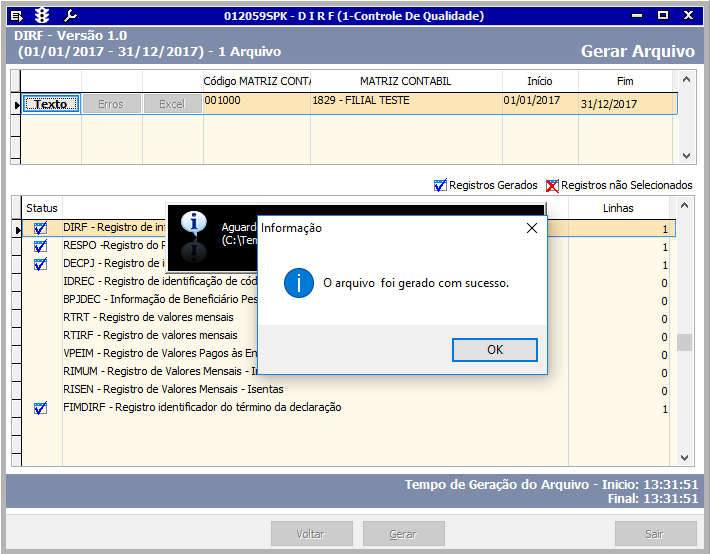
6. Após a geração do arquivo, clique no botão Texto para visualizar o txt gerado.
7. Clique em Sair para encerrar o procedimento.
Campos da tela
Veja abaixo o detalhamento dos principais campos desta tela.
Campo | Preenchimento |
Área superiorda grade | Constam as informações da matriz contábil selecionada anteriormente. |
Guia Empresa / Responsável | 
Empresa | Nesta opção devem ser inseridas as informações relacionadas à empresa, como a razão social, o CPF do responsável pela empresa e o CNPJ. | Responsável | Nesta opção devem ser inseridas as informações relacionadas ao responsável pela empresa, como nome, telefone, e-mail, CPF e número do fax. | Gravar Informações Complementares | Este botão grava informações do contribuinte em uma tabela do sistema. |
|
Guia Declaração | 
Identificador Layout | Este campo é identificador de estrutura do layout. As informações desse campo devem ser gravadas conforme versão que consta no layout. Exemplo: Para o ano referência de 2018, o código utilizado é Q84FV63 | Ano Referência | Ano da obrigatoriedade de entrega do arquivo. Exemplo: Para o ano calendário de 2016, o ano referência é 2017 (o valor deste campo estará no layout). | Data do Evento | A data do evento é utilizada no registro DECPJ. O preenchimento deste campo só é obrigatório se o campo Situação da Declaração estiver como Declaração de Situação Especial. | Natureza do Declarante | Escolha uma das opções disponíveis na tela. | Indic. Declarante Deposit. | Escolha uma das opções disponíveis na tela. | Pagto de Rendimentos | Escolha uma das opções disponíveis na tela. | Indic. Assistência à Saúde | Escolha uma das opções disponíveis na tela. | Situação da Declaração | Escolha uma das opções disponíveis na tela. Se o campo Situação da Declaração estiver como Declaração de Situação Especial (Declaracao de extinção, por exemplo), deverá ser preenchido o campo Data do Evento. | Indicador Pagto FIFA | Informe neste campo se há ou não pagamentos relacionados à Copa do Mundo FIFA 2014. O Indicador Pagto FIFA só aparecerá na tela para preenchimento se o campo Indicador Layout estiver como L35QJS2. 
| Indicador Pagto. Jogos Olímpicos | Informe Sim ou Não, caso a empresa tenha ou não efetuado pagamentos relacionados aos jogos olímpicos e paraolímpicos. Preenchimento: S - Existe pagamento relacionado às Olimpíadas N - Não existe pagamento relacionado às Olimpíadas | Indic. Execução no SIAF | Escolha uma das opções disponíveis na tela. Quando for escolhida a opção Existe pagamento de valores às entidades imunes/isentas, será habilitada a guia Imunes/Isentas Pagos para preenchimento. | Tipo do Arquivo | Neste campo selecione o tipo do arquivo, de acordo com as opções disponíveis na tela. | N. Recibo Últ. Declaração | Indique o número do recido da última declaração. | Gravar Informações Complementares | Este botão grava informações do contribuinte em uma tabela do sistema. |
|
Guia Imunes/Isentas Pagos | A guia Imunes/ Isentas Pagos só será habilitada quando for escolhida a opção Existe pagamento de valores a entidades imunes/isentas no campo Indic. Execução no SIAF da guia Declaração. 
Clique em Adicionar para preencher as informações dos campos CNPJ, Nome Empresarial, Valor, Imunes/Isentas e Data do Pagamento. 
- Campo CNPJ - Digitado pelo usuário
- Campo Nome Empresarial: Digitado pelo usuário.
- Campo Valor - Digitado pelo usuário, campo númerico com 2 casas decimais. Esta informação será utilizada somente quando forem gerados os registro RIMUM ou RISEN.
- Campo Imune/Isentas: Apresenta as opções Imunes e Isentas para o usuário selecionar. Esta informação será utilizada somente quando for gerado o registro RIMUM ou RISEN.
- Campo Data Pagamento: Preenchido com a data de pagamento que será no formato DD/MM.
|

![]() para alterar o diretório. O mesmo diretório será sugerido para armazenar o arquivo de Erro. Essa opção permitirá também a geração de arquivo em formato Excel, porém, a obrigatoriedade para a entrega é no formato TXT.
para alterar o diretório. O mesmo diretório será sugerido para armazenar o arquivo de Erro. Essa opção permitirá também a geração de arquivo em formato Excel, porém, a obrigatoriedade para a entrega é no formato TXT.